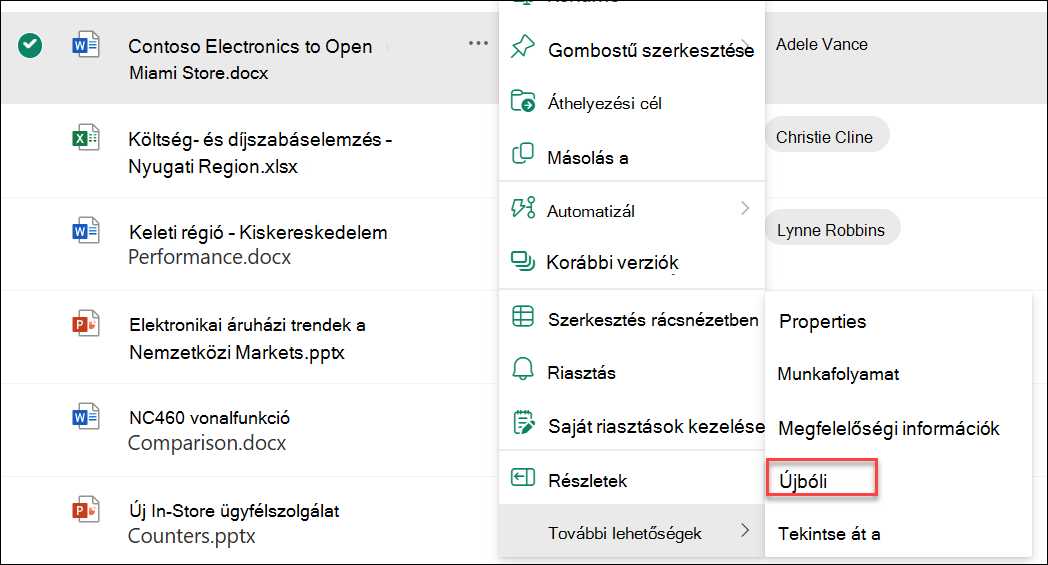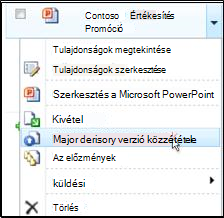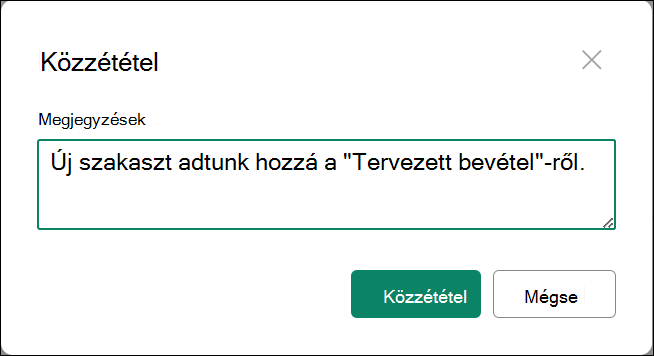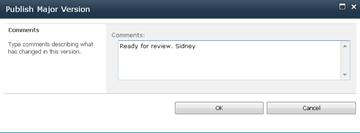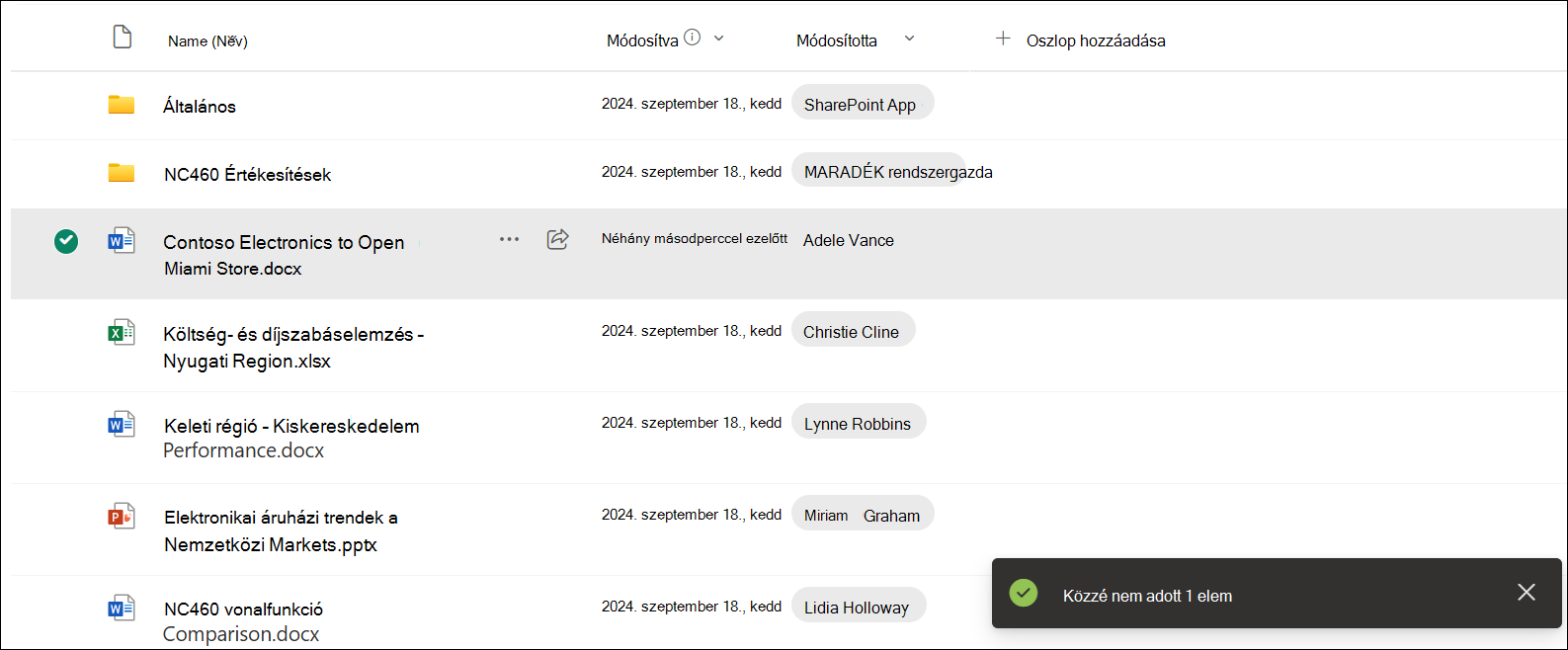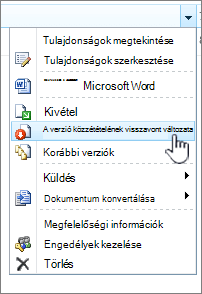Fájl főverziójának közzététele
A fájlok fő- és alverziói a fájl módosításainak nyomon követésére szolgálnak:
-
Az 5.0-shoz hasonló teljes számok által azonosított főverziókat általában mérföldkövekhez használják, vagy ha a fájl készen áll a széles közönség általi áttekintésre.
-
Az 5.1-eshez hasonló decimális számokkal azonosított alverziók piszkozatokhoz vagy folyamatban lévő munkákhoz használatosak, amelyek általában csak a fájltulajdonos és az engedélyekkel rendelkezők számára láthatók a főverzió közzétételéig.
Ha készen áll egy fájl alverziójának mások általi megtekintésére, tegye közzé.
-
Lépjen arra a tárra, ahol a fájl található.
-
Jelölje ki azt az elemet vagy fájlt, amelyhez közzé szeretné tenni a főverziót, és tegye a következők egyikét:
Kattintson a három pontra (...), válassza az Egyebek, majd az Ismételt közzététel lehetőséget.
Válassza a három pontot (...), válassza ismét a három pontot (...), válassza a Speciális, majd a Főverzió közzététele lehetőséget.
Vigye az egérmutatót a dokumentum címe fölé, válassza a legördülő nyilat, és válassza a Főverzió közzététele lehetőséget.
A SharePoint verziójától függően megnyílik a Közzététel párbeszédpanel vagy a Főverzió közzététele párbeszédpanel.
-
Írjon be egy megjegyzést a Megjegyzések mezőbe, majd válassza a Közzététel vagy az OK gombot.
Megjegyzés: A megjegyzések megadása nem kötelező, és megkönnyíti az előző verzió megkeresését.
Fájlverzió közzétételének visszavonása
Ha rendelkezik a szükséges engedélyekkel, megszüntetheti a verzió közzétételét egy dokumentumtárból. Ha a tárban engedélyezve van a fő- és alverziók verziószámozása, a közzé nem adott verzió alverzióvá válik, és a tár beállításaitól függően előfordulhat, hogy azok a személyek, akik csak a tár főverzióinak megtekintésére jogosultak, többé nem lesznek láthatók.
-
Lépjen arra a listára vagy tárra, ahol az elem vagy a fájl található.
-
Jelölje ki a közzéteendő dokumentumot, majd tegye a következők egyikét:
Kattintson a három pontra (...), válassza az Egyebek, majd a Közzététel megszüntetése lehetőséget.
Válassza a három pontot (...), válassza ismét a három pontot (...), válassza a Speciális lehetőséget, majd a Verzió közzétételének megszüntetése lehetőséget.
A legújabb főverzió azonnal közzé van téve.
Vigye az egérmutatót a dokumentum címe fölé, válassza a legördülő nyilat, és válassza a Verzió közzétételének megszüntetése lehetőséget.
Amikor a rendszer arra kéri, hogy erősítse meg a verzió közzétételének visszavonását, kattintson az OK gombra.
Megjegyzés: Ez a cikk feltételezi, hogy a fő- és alverziók engedélyezve vannak a tárban. Ha rendelkezik erre vonatkozó engedéllyel, a tár verziószámozási beállításait a Tár beállításai között kezelheti. További információ: Verziószámozás engedélyezése és konfigurálása listákhoz vagy tárakhoz .